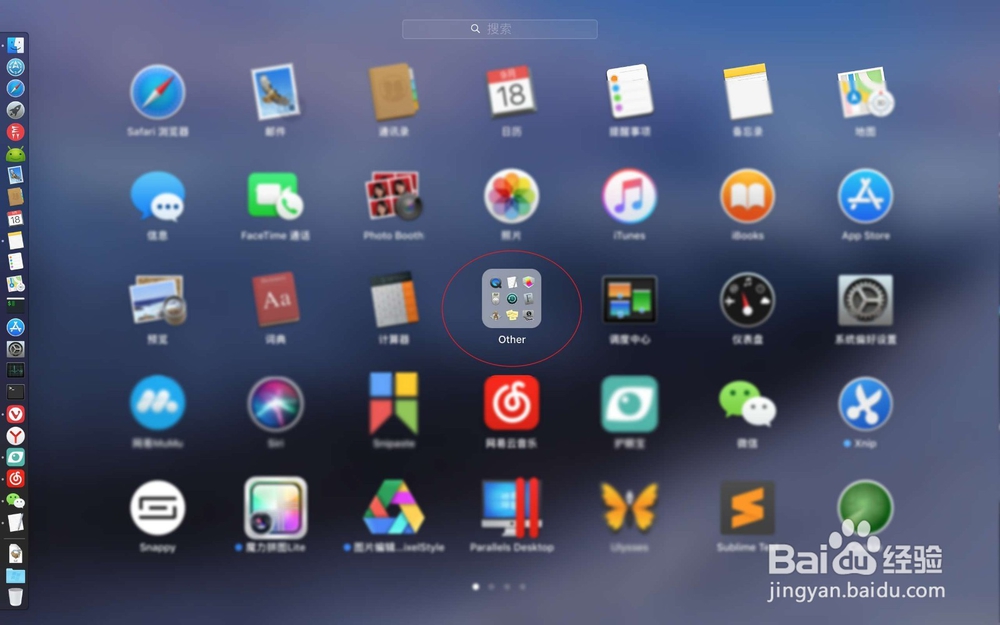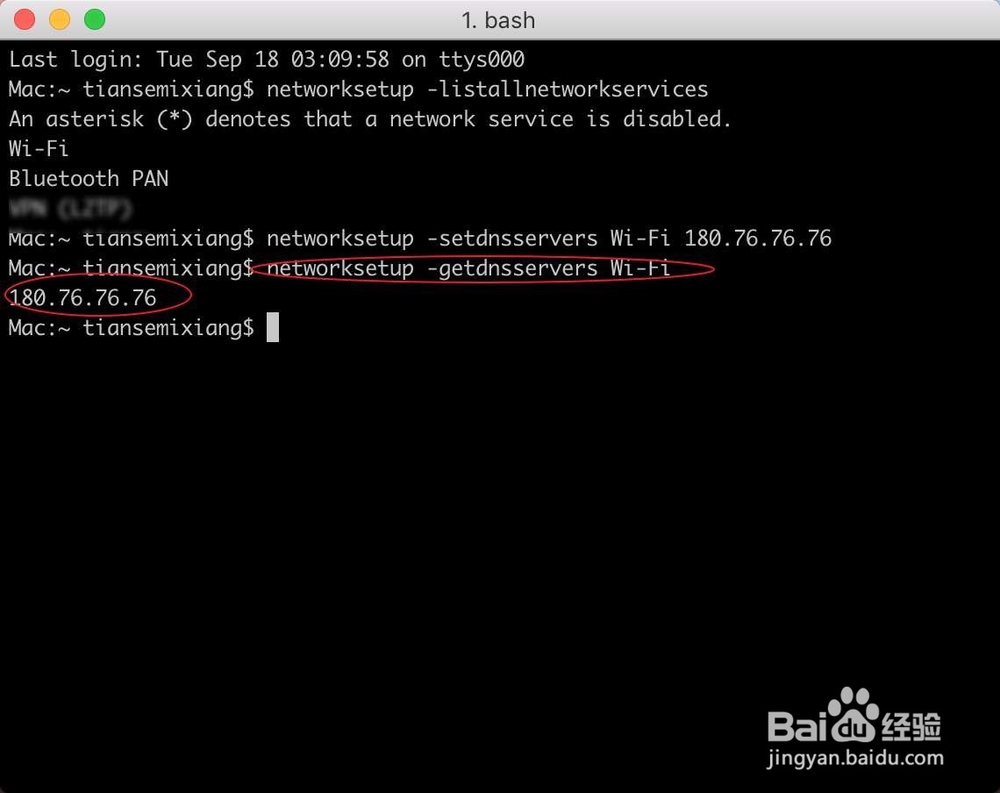1、先点击电脑右上角把它联网,然后点击启动。
2、点击other,然后点击一个终端。
3、输入命令:【networksetup -listallnetworkse筠续师诈rvices】可以看到目前打开的设备,例如蓝牙以及WiFi。我们设置就是WiFi的dns,如果是网线的,则复制网卡的名字。这里复制WiFi的名字。
4、然后输入设置dns命令:【networksetup -setdnsservers Wi-Fi】,如果是网线,把WiFi替换为网卡名字,接着后面输入dns地址,按一下回车键,无提示说明设置成功了。
5、接着要查看dns地址,输入:【network衡痕贤伎setup -getdnsservers Wi-Fi】,那么就会得到当前设置的dns地址了的。要删除设置的dns,那么输入命令:【networksetup -setdnsservers Wi-Fi empty】,就是在WiFi之后,加入一个【empty】参数即可。